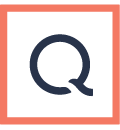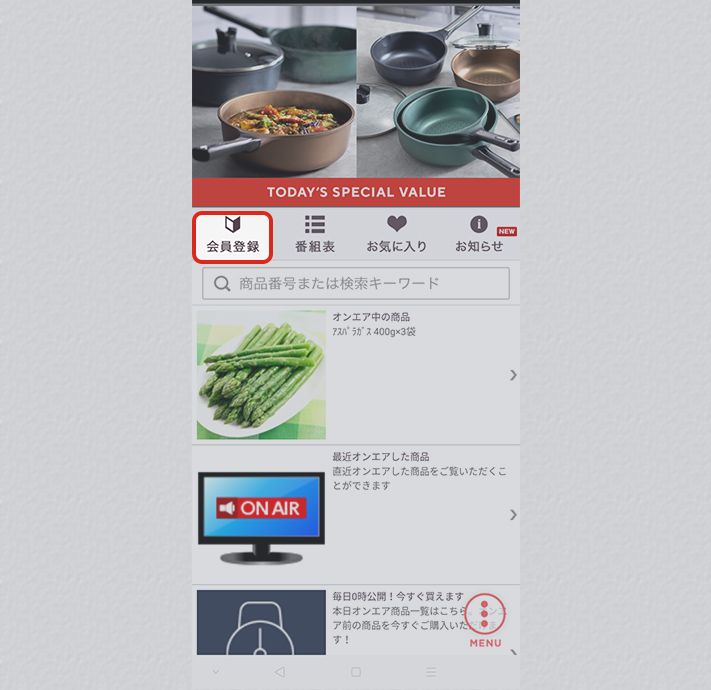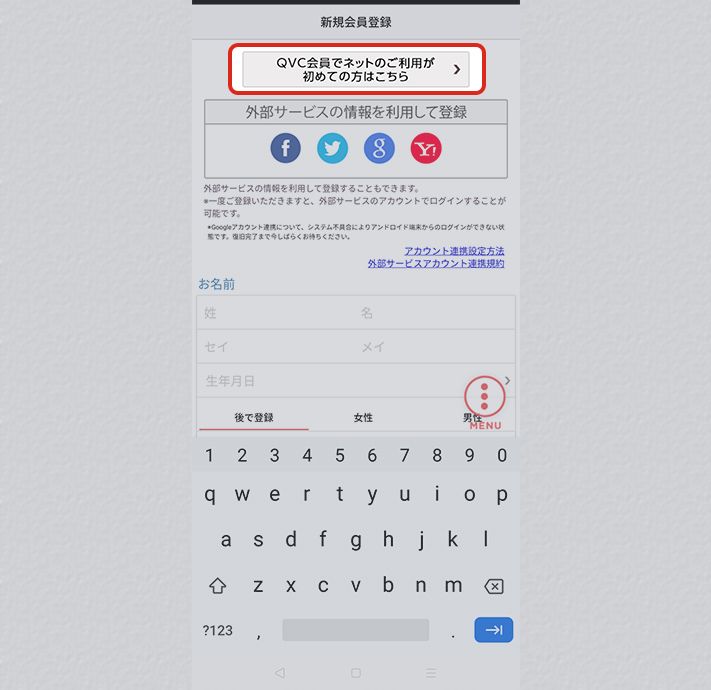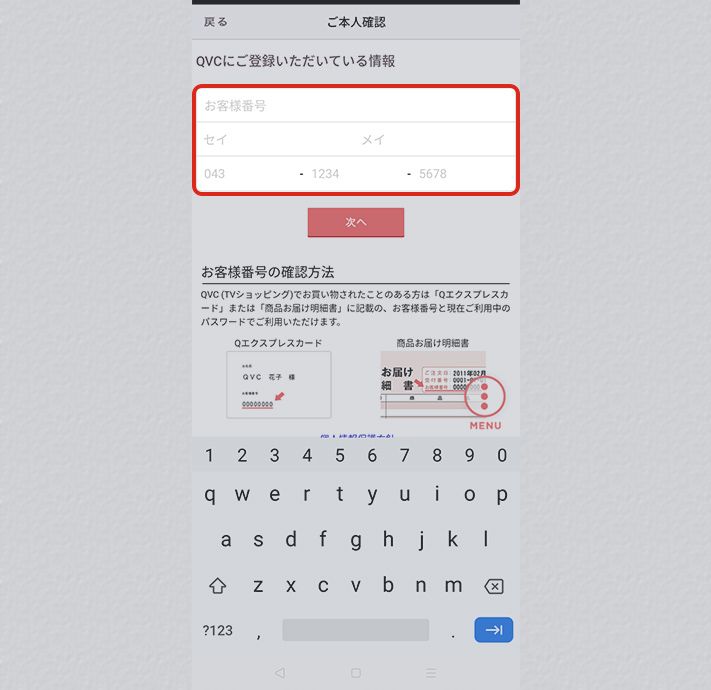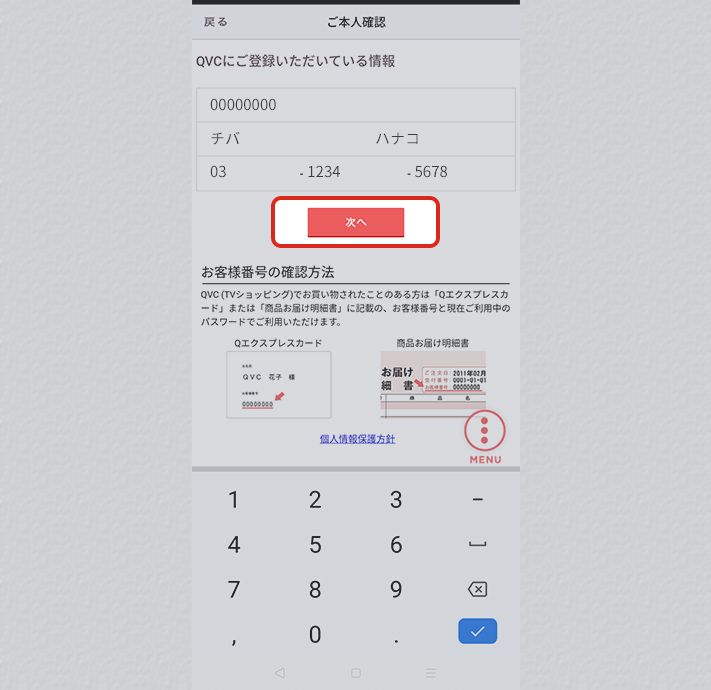1. アプリのインストール方法
※インストールの際、Google アカウントへのログインが必要になる場合があります。
2. アプリの会員登録方法電話でお買い物をしたことがある方
QVCでお買い物をしたことがない方
3. アプリのログイン方法
1.「 マイアカウント」をタップ
「マイアカウント」が 表示されない場合はこちら

「マイアカウント」が表示されてない場合
4. アプリでのお買い物方法商品の注文方法
購入商品の変更・キャンセル方法
※注文確定後の数量変更は、お手数ですがコールセンターへご連絡ください。